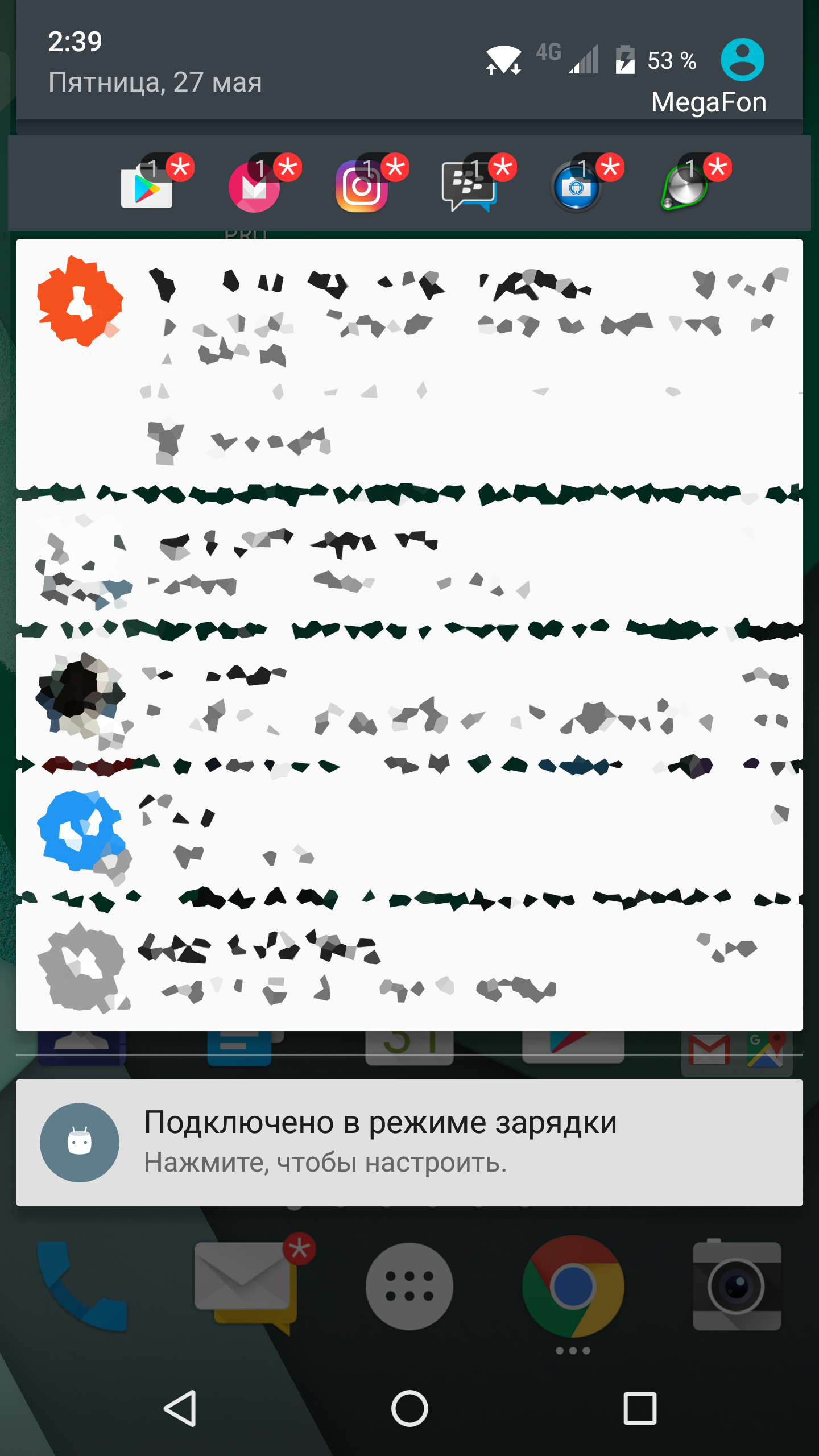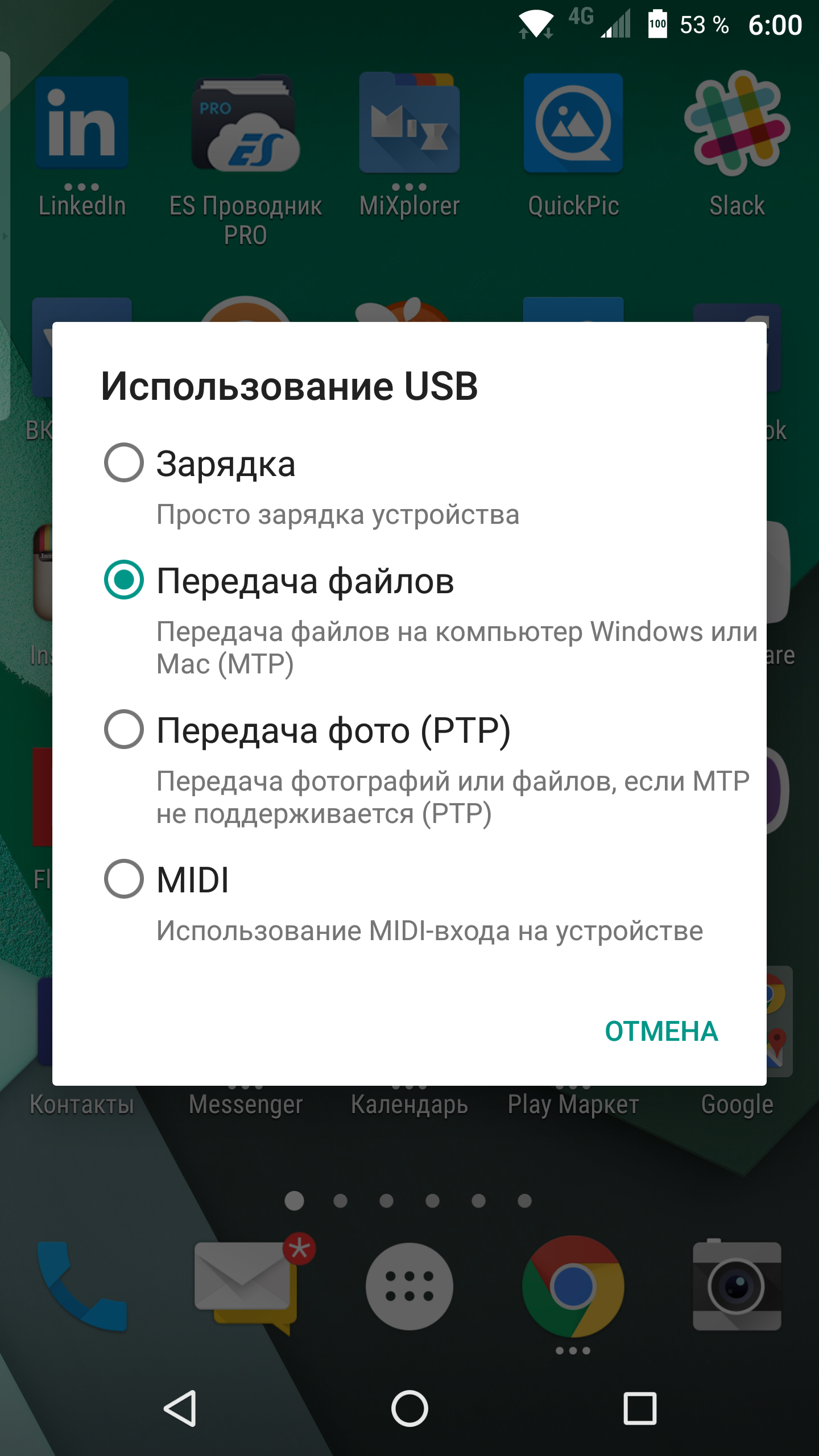Копирование файлов на и с BlackBerry PRIV с помощью компьютера Apple, не может быть проще благодаря приложению Android File Transfer. Вот как это сделать и несколько вещей, которые вы должны знать о процессе 😀
Установите USB драйвер PRIV и Android File Transfer на ваш Mac
Для того, чтобы получить доступ к содержимому устройства и медиа-карты необходимо в первую очередь установить USB драйверы PRIV и Android File Transfer.
Что бы скачать USB драйверы PRIV, нажмите здесь, а затем установите драйверы.
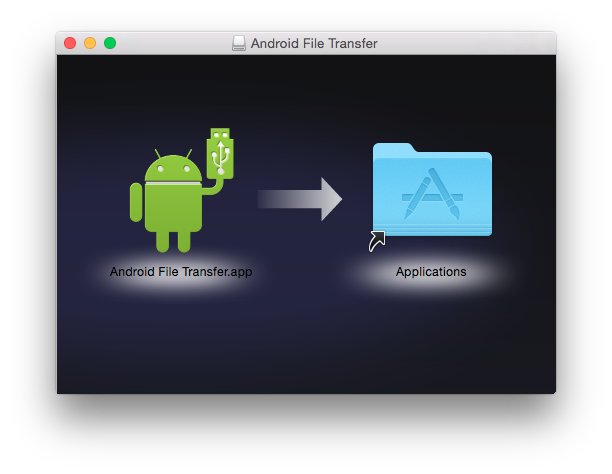
Чтобы загрузить приложение Android File Transfer, предоставленное Google, перейдите на https://www.android.com/filetransfer, скачайте и установите приложение.
Подключите PRIV к Mac и выберите режим передачи файлов
Теперь, когда установлены USB драйверы PRIV и Android File Transfer, разблокируйте устройство, если вы используете блокировку экрана и подключите его к вашему Mac. Нужно добавить, что для того, чтобы получить доступ к своему устройству с помощью вашего Mac, если у вас установлен пароль, вам нужно разблокировать его в первую очередь. Это мера предосторожности, которая не позволяет получить доступ к вашим персональным данным, подключив смартфон к компьютеру.
После подключения устройства, необходимо перевести устройство в режим передачи файлов, поскольку по умолчанию, оно подключается только в режиме зарядки. Для этого проведите пальцем вниз от верхней части дисплея и нажмите на уведомление «Подключение в режиме», а затем, нажмите на «Передача файлов».
После выбора режима «Передача файлов», приложение Android File Transfer откроется автоматически на вашем Mac и покажет память устройства и содержимое медиа-карты. Если оно не открывается автоматически, откройте приложение Android File Transfer вручную, чтобы получить доступ к содержимому устройства.
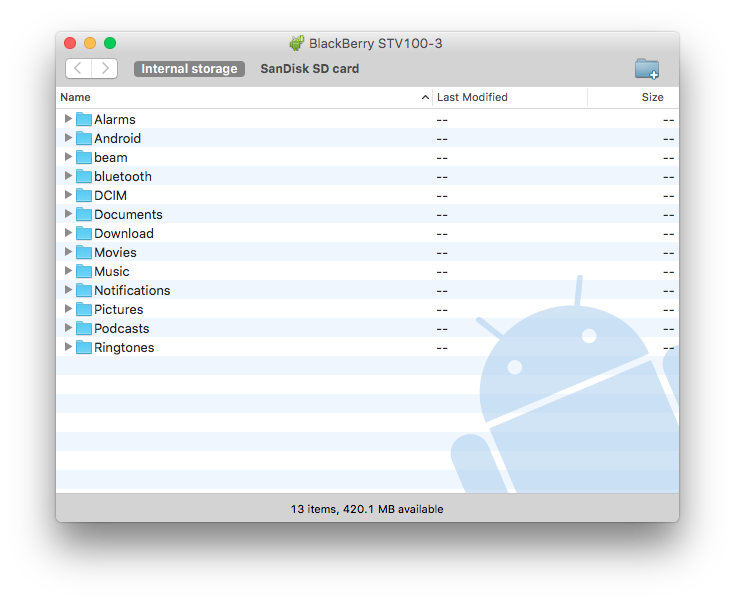
Теперь, чтобы скопировать файлы на или из памяти устройства или карты памяти, перетаскивайте их так, как вам это потребуется. Когда вы закончите, отключите устройство.
Предупреждение: Удаление файлов с помощью приложения Android File Transfer является постоянным!
FAQ
Передача файлов не работает!
Проверьте, что у вас открыто приложение Android File Transfer, если вы используете Mac OS X 10.5 или более поздней версии, перезагрузите Mac и PRIV с последующим тестированием с другим USB-портом или кабелем. Если вы по-прежнему не можете установить подключение, обратитесь в службу поддержки.
Я установил приложение Android File Transfer и подключил мой PRIV, но на моем компьютере ничего не появляется?
Убедитесь, что вы разблокировали PRIV, введя свой пароль, если он установлен, и убедитесь, что устройство включено в режиме передачи файлов. Для этого проведите пальцем вниз от верхней части дисплея и нажмите на уведомление «Подключение в режиме», а затем, нажмите на «Передача файлов».
Почему я не могу скопировать файл более 4GB?
Приложение Android File Transfer не поддерживает передачу файлов размером более 4GB.
Что бы облегчить навигацию по сайту и поиск информации, как для пользователей PRIV, так и для пользователей BlackBerry 10, мы произвели глобальную чистку рубрики Советы, разделив ее на Советы для пользователей BlackBerry Priv, и Советы для пользователей BlackBerry 10.
Больше подробностей о новом устройстве BlackBerry на базе Android вы можете найти на нашем сайте в рубрике BlackBerry Priv. Информация о самых интересных приложениях для PRIV доступна в новой рубрике Программы для Android.
В России, вы можете купить BlackBerry Priv в нашем интернет магазине Store.BlackBerries.ru.
Источник: INSIDE BlackBerry